¿Cómo cambiar el idioma de mi teclado en Mac? - Configuración de lenguaje de entrada

Dentro de nuestra computadora Mac, existen diferentes programas y atajos. Los cuales, solo pueden ser activados a través del idioma inglés. Es decir, si no está configurada con este idioma, no podrás acceder a estas aplicaciones o atajos, para abrirlas. Por lo que, es ideal cambiar el idioma o lenguaje del teclado de la computadora Mac. Así, puedes utilizar los programas como archivos Macintosh, entre otros más que también funcionan mejor con el idioma inglés.
Por otra parte, no solo es posible cambiar el idioma del teclado de la Mac. Si no que, el sistema operativo iOS, también te da la posibilidad de hacerlo en tu teléfono inteligente iPhone. De esa manera, puedes tener ambos dispositivos sincronizados en el mismo lenguaje para el momento en el que quiera emparejar los y hacer funciones en ambos. Ahora bien, ya que tienes información clara.
Te vamos a indicar, cuáles son los pasos que debes tener en cuenta para poder cambiar el idioma de un teclado. Con el objetivo, de poder usar todos los programas que está contiene.
¿Cuál es el idioma que tiene mi Mac originalmente?
Las computadoras Mac, originalmente fueron creadas en los Estados Unidos. Por lo que, el idioma que viene por defecto dentro de ellas es el inglés estadounidense.

Y es por tal motivo, es que muchos de los programas que está contiene, como por ejemplo Archivos Macintosh, Final Cut Pro o Motion, entre muchas más, solo funcionan si el teclado se encuentra configurado en el lenguaje de inglés.
Aparte de esto, si eres uno de los usuarios es frecuentemente escribe textos en su computadora. Es de utilidad saber cómo agregar signos de interrogación en la Mac. Así, cuando escriba alguna pregunta o signo de expresión dentro de un documento o texto que estás escribiendo, podrás colocarlos sin ningún problema.
¿Cómo se cambia el idioma del teclado en Mac?
Para poder cambiar el idioma del teclado de la Mac del español o inglés al idioma de tu preferencia, deberás de seguir las siguientes instrucciones que a continuación te vamos a explicar.

¿Cómo poner español latino en el teclado de mi Mac?
Para poder cambiar el idioma de inglés a español latino, tienes los siguientes pasos:
- Primer paso que debes realizar ingresar a tu computadora, y darle clic sobre el icono de la manzana.
- Luego, debes dirigirte a preferencias de sistema una vez allí das clic sobre teclado.
- Seguido de esto dentro de las opciones del teclado vas a irte a la pestaña que dice Fuentes de entrada. Después de esto vas a bajar el mousse hasta donde está el símbolo de ➕.
- Posterior a esto, notarás que aparecerá una barra de búsqueda en dónde podrás es poner el nombre del idioma, al cual, quieres cambiar el lenguaje de tu Mac. Una vez aparezca el lenguaje que deseas colocar solo es seleccionarlo y le damos clic en Añadir, así como se muestra en la siguiente imagen:

- Después de esto, vas a notar que cuando se añade el lenguaje o fuente nueva aparecerá una casilla que dice Mostrar el menú Teclado en la barra de menús. La cual, vas a seleccionar.
- Y listo de esta manera tendrás configurado un nuevo lenguaje en la computadora Mac. Adicional a esto, sí lo prefieres, puedes también cambiarle el idioma a programas como Zoom, el cual, está disponible para iOS como en Windows.
¿Cómo cambiar el teclado a español ISO en Mac?
Para poder cambiar el té en lenguaje o idioma del teclado de la Mac debes ir a la configuración o ajustes del sistema desde hace como lo hicimos en el párrafo anterior.
- Luego, te vas a dirigir al apartado de teclado y después en fuentes de entrada. Más tarde, le damos en el símbolo de ➕ que está en la parte inferior. Aquí, podrás Buscar el idioma que quieres colocar y luego, lo seleccionas y haz clic en añadir.
- Posterior a esto, te vas a la pestaña de fuentes rápidas. Después le des clic en Mostrar el menú Teclado en la barra de menús, y en seleccionar la siguiente fuente del Menú teclado. Así como se muestra en la siguiente imagen:
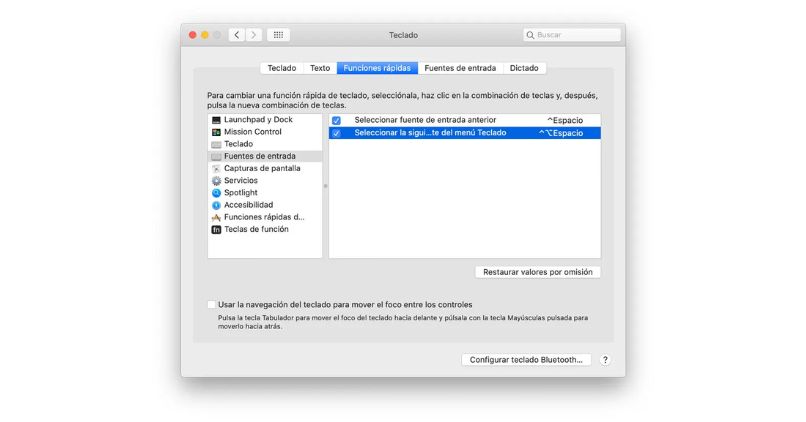
- Listo con eso, ya tendrás configurado el lenguaje o idioma que quieras seleccionar Al momento de escribir desde tu teclado de Mac.
Aparte de esto, cuando ya tengamos nuestras fuentes añadidas a la computadora y queremos cambiar las mismas, de forma rápida. Existen, unos atajos en el teclado de computador. El cual, puedes utilizar para cambiar de idioma, los cuales, son los siguientes: Opción+control+ barra espaciadora.
Con esto, podemos cambiar de forma rápida en idioma de nuestro teclado. Así, no Tendremos que estar entrando cada vez que deseamos colocar un nuevo lenguaje a nuestra configuración de sistema, y poner uno nuevo.
Puesto que, este atajo hará que aparezca el menú de idioma de forma automática en la pantalla del computador. Con esto, damos por terminado este pequeño tutorial, el cual, esperamos que haya sido de gran ayuda para ti, y no te olvides de dejarnos tus comentarios.